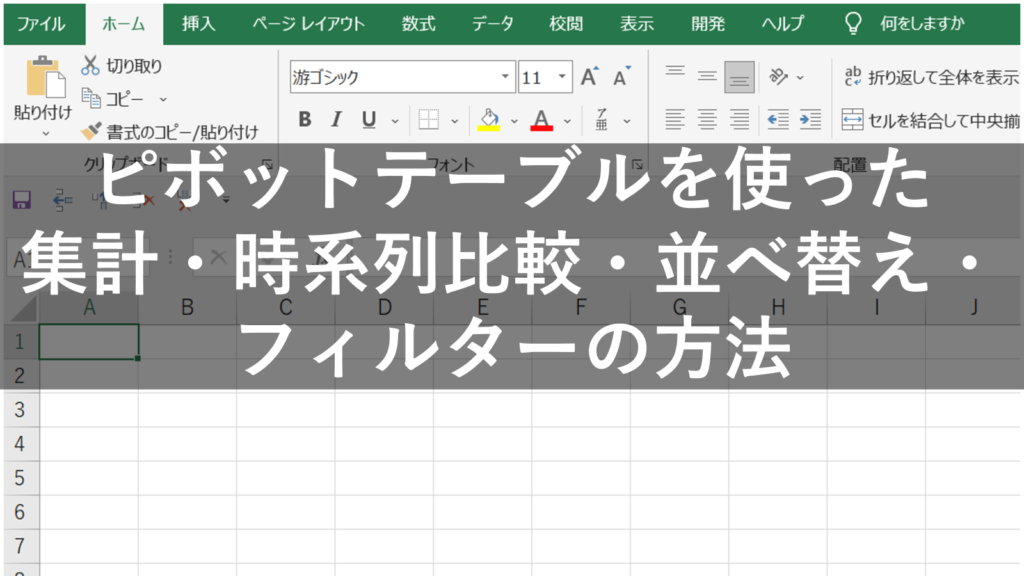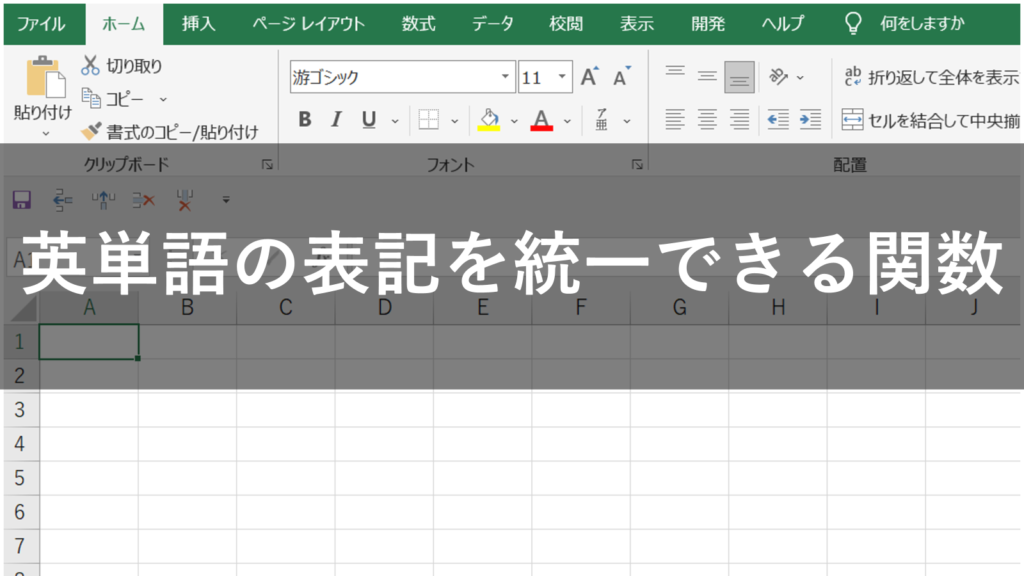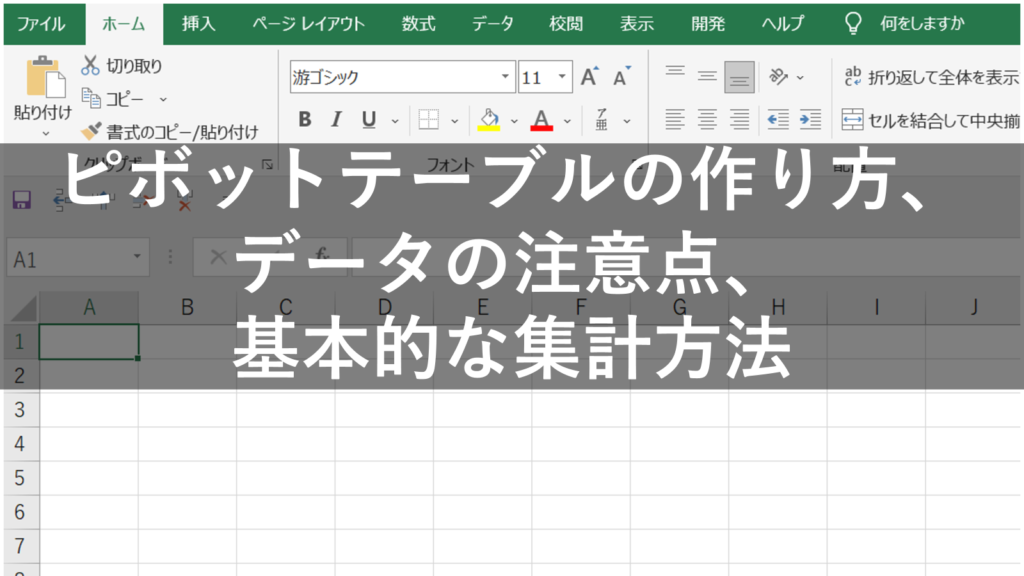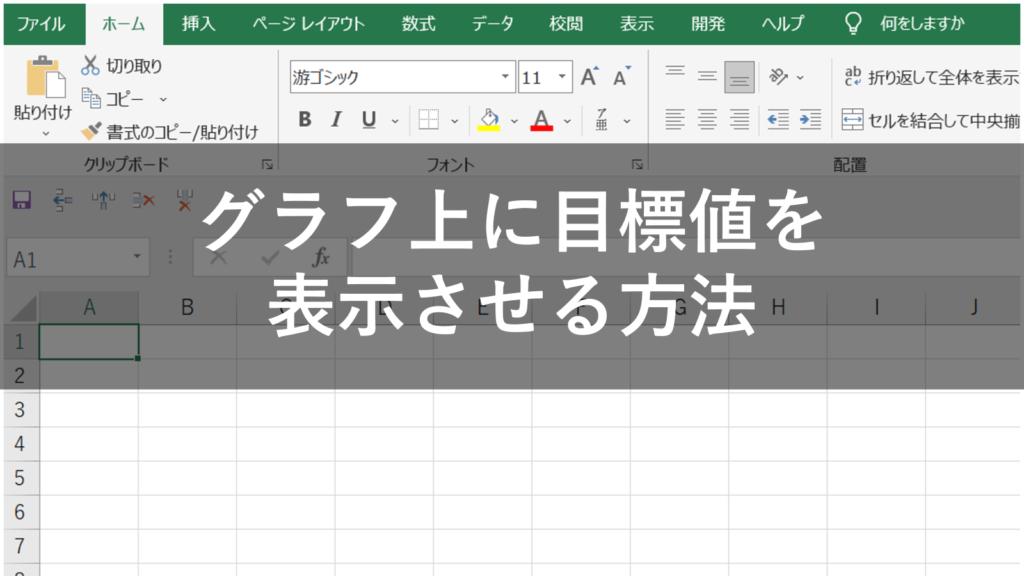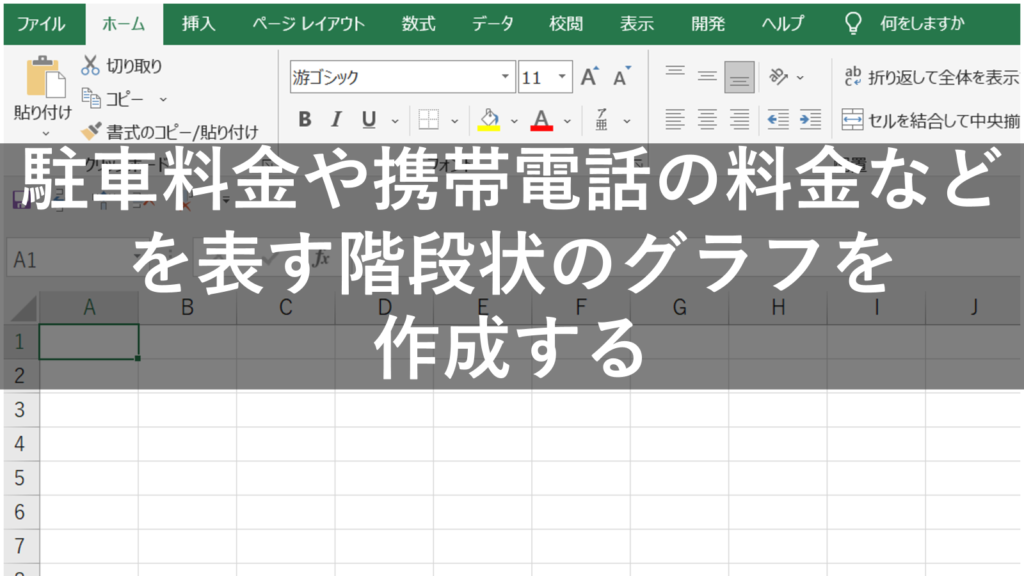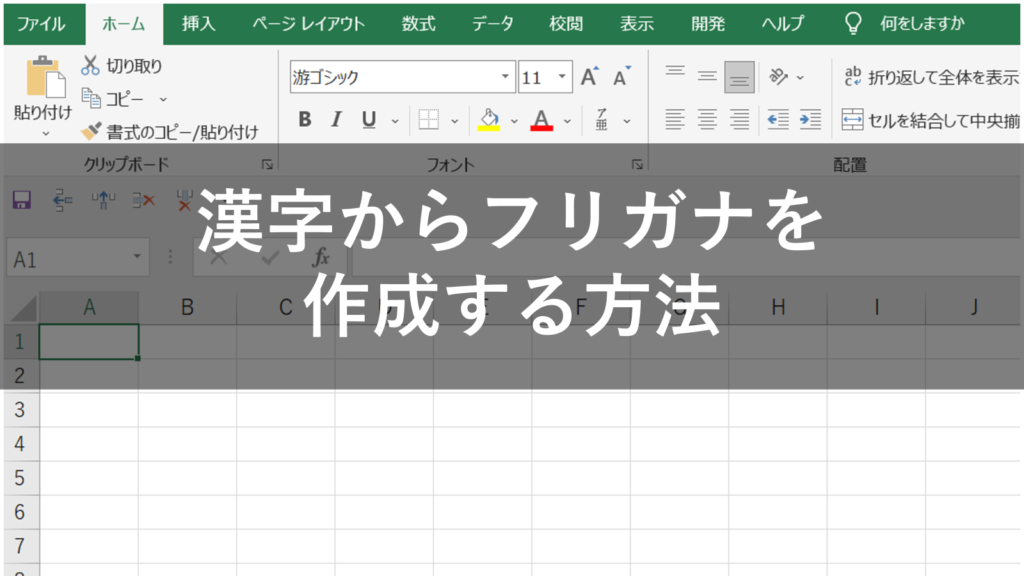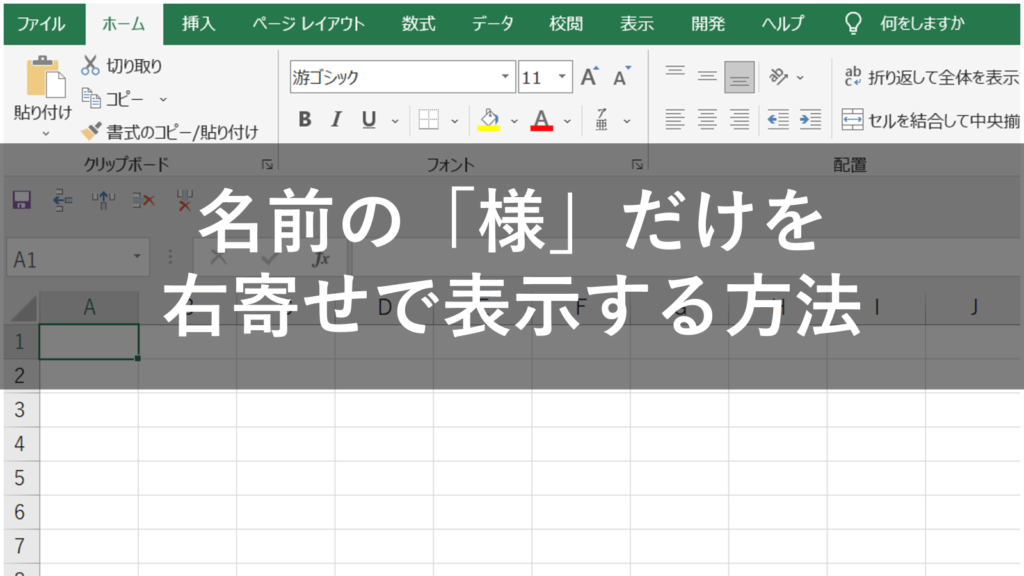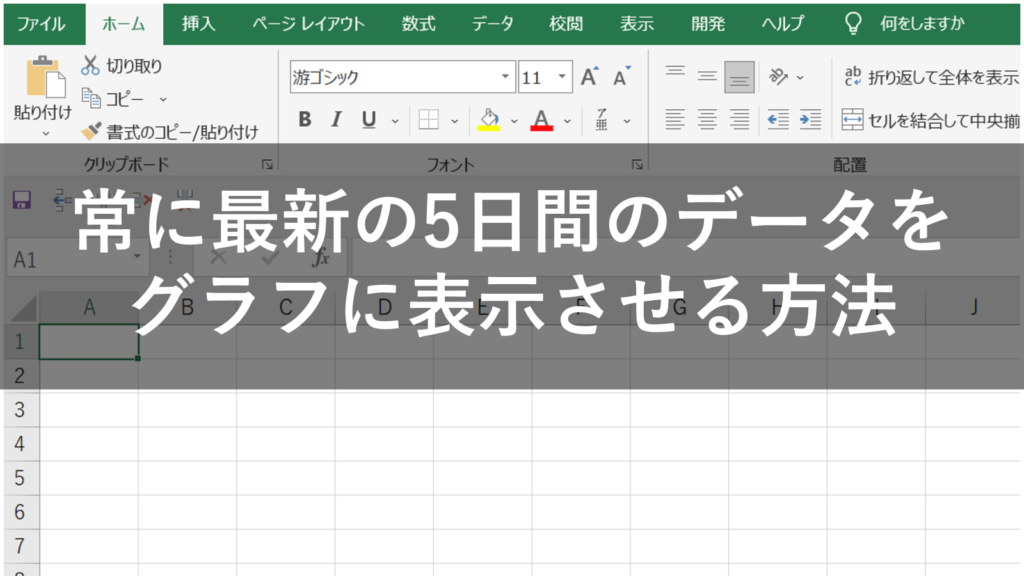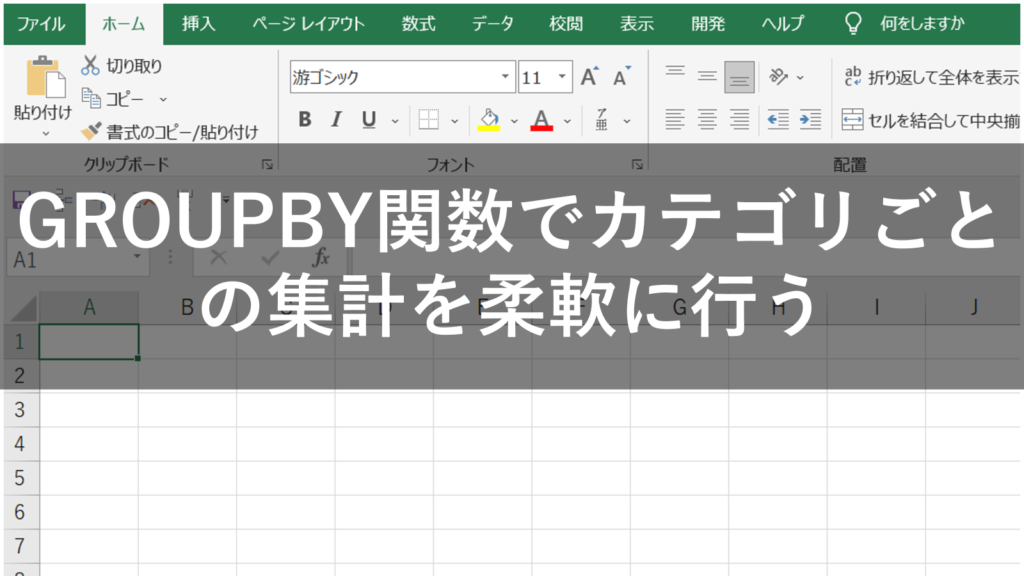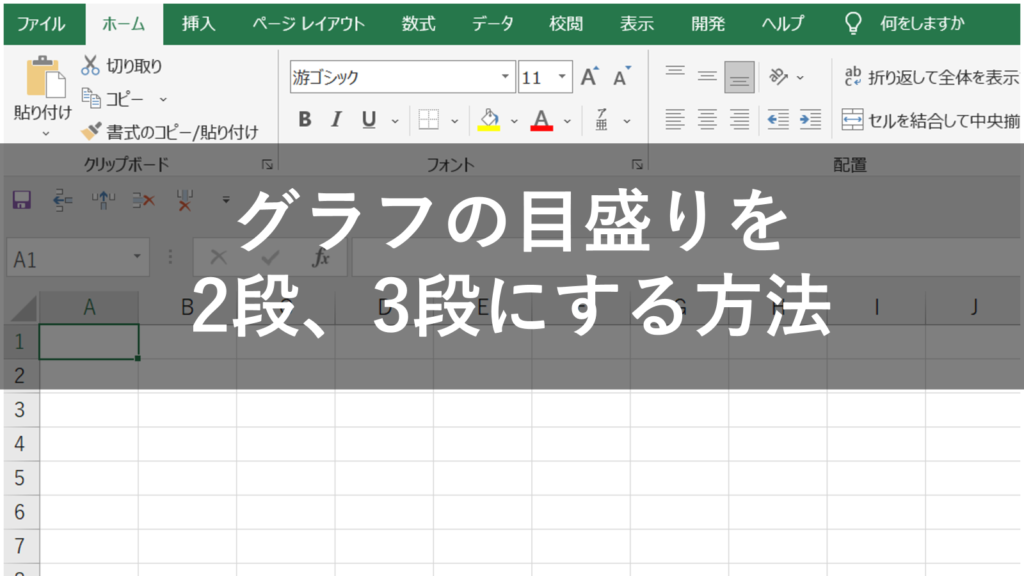Excel– category –
-

【Excel】ピボットテーブルを使った集計・時系列比較・並べ替え・フィルターの方法
以下の記事では、ピボットテーブルの作り方、データの注意点、基本的な集計方法について解説しました。 本記事では、より集計に役立つ4つのテクニックを紹介します。具体的には、様々な集計方法、計算の種類の選択、時系列の比較、並び替え、フィルターの... -

【Excel】英単語の表記を統一できる関数
Excelでは関数を使って簡単に英単語の表記を統一することができます。 関連記事 英単語の表記を統一できる関数 英単語の表記を統一できる関数には、UPPER関数、LOWER関数、PROPER関数があります。いずれも引数は英単語です。 UPPER関数 UPPER関数は英単語... -

【Excel】ピボットテーブルの作り方、データの注意点、基本的な集計方法
Excelでは、ピボットテーブルを活用することで複雑な数式を使用することなくデータの集計・分析を行うことができます。 https://youtu.be/ZPSkWb-5ADk 関連記事 ピボットテーブルとは何か ピボットテーブルとはExcelの機能の一つで、大量のデータを集計・... -

【Excel】グラフ上に目標値を表示させる方法
以下の図のようにグラフ上に目標値の線を表示させる方法を紹介します。このような線を引くことによって、実績値が目標値を達成しているかが一目で分かります。 https://youtu.be/Lg4QmEi2W3Y 関連記事 グラフ上に目標値を表示させる方法 まず、目標値のデ... -

【Excel】駐車料金や携帯電話の料金などを表す階段状のグラフを作成する
駐車料金や携帯電話の料金のように一定の利用量までは同じ金額で、段階的に金額が上がるような料金体系をこのような階段状グラフで表現する方法を紹介します。 https://youtu.be/s_eF47p8Iq4 関連記事 階段状のグラフを作成 以下のように時間ごとに料金が... -

【Excel】漢字からフリガナを作成する方法
Excelでは、漢字からフリガナを以下のように表示させることができます。 関連記事 漢字からフリガナを作成する方法 漢字からフリガナを作成したい場合、PHONETIC関数を使用します。 PHONETIC(文字列)文字列で指定した漢字のフリガナを取得する。 引数に漢... -

【Excel】名前の「様」だけを右寄せで表示する方法
Excelでは、書式設定で表示形式を変更することで以下のように様を右に揃えて表示させることができます。 関連記事 名前の「様」だけを右寄せで表示する方法 名前が書かれたセルを選択し、Ctrl+1でセルの書式設定を開きます。 ユーザー定義で、以下のように... -

【Excel】常に最新の5日間のデータをグラフに表示させる方法
Excelでは常に最新の5日間のデータをグラフに表示させることができます。日々記録するデータなどはどうしてもデータ数が大きくなってしまい、グラフにすべて表示すると見づらくなってしまいます。そのため、最新5日間など特定の期間に絞って表示させたいと... -

【Excel】GROUPBY関数でカテゴリごとの集計を柔軟に行う
Excelの比較的新しい関数のGROUPBY関数を使えば、ピボットテーブルを作成せずカテゴリごとのデータの集計を簡単に行うことができます。 https://youtu.be/8UI0Y8FW-ew 関連記事 GROUPBY関数でカテゴリごとの集計を柔軟に行う たとえば、このような顧客の売... -

【Excel】グラフの目盛りを2段、3段にする方法
Excelのグラフのでは、目盛りをこのように2段、3段にすることができます。 時系列データなどは、目盛りを2段階にすることで、四半期を年でグルーピングしたり、実績と予定でグルーピングしたりすることができます。 https://youtu.be/bxUc_7c21ME 関連記事...